Водич за инсталацију донације биткоина на Coinsnap-у
Ако имате WordPress веб страницу или блог, интеграција Bitcoin донација је једноставна помоћу Coinsnap Bitcoin Donation додатка.
Једноставно инсталирајте додатак, повежите га са својим Coinsnap налогом и ваши клијенти могу да донирају путем Bitcoin-Lightning-а. Сви долазни сатови се одмах прослеђују и уплаћују на ваш Lightning новчаник, било путем нашег Coinsnap-а или вашег BTCPay сервера за плаћање, по вашем избору.
- Опис производа за донацију биткоина преко Coinsnap-а: https://coinsnap.io/coinsnap-bitcoin-donation-plugin/
- Донација биткоина на Coinsnap-у – Демо продавница: https://donation.coinsnap.org/
- Вордпрес: https://wordpress.org/plugins/coinsnap-bitcoin-donation/
- ГитХуб: хттпс: //гитхуб.цом/Цоинснап/Битцоин-Донатион
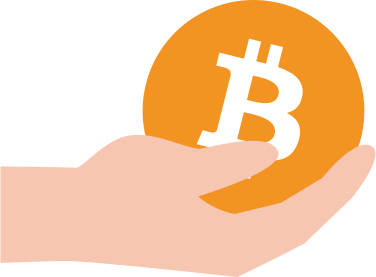
 Ради са Coinsnap или BTCPay сервером
Ради са Coinsnap или BTCPay сервером
Донација биткоина путем Coinsnap-а је погодна и за почетнике и за биткоин професионалце: Омогућава вам да изаберете да ли желите да користите наш Coinsnap систем плаћања без икаквог техничког знања или желите да га користите са сопственим BTCPay сервером. Само изаберите одговарајућу опцију (као што је приказано испод ) и попуните одговарајуће податке. И бићете спремни за рад за неколико минута, на овај или онај начин!
Инсталирајте додатак за донацију биткоина Coinsnap
из WordPress директоријума
Са додатком за донације битцоина Coinsnap, Coinsnap вам омогућава да брзо и једноставно прихватите донације битцоина било где на вашој WordPress веб страници.
Можете преузети додатак директно са WordPress Marketplace- а или га инсталирати директно из ваше WordPress инсталације.
Пријавите се на свој WordPress налог, позовите WordPress бекенд и идите на Додаци (Plugins)> Додај ново .

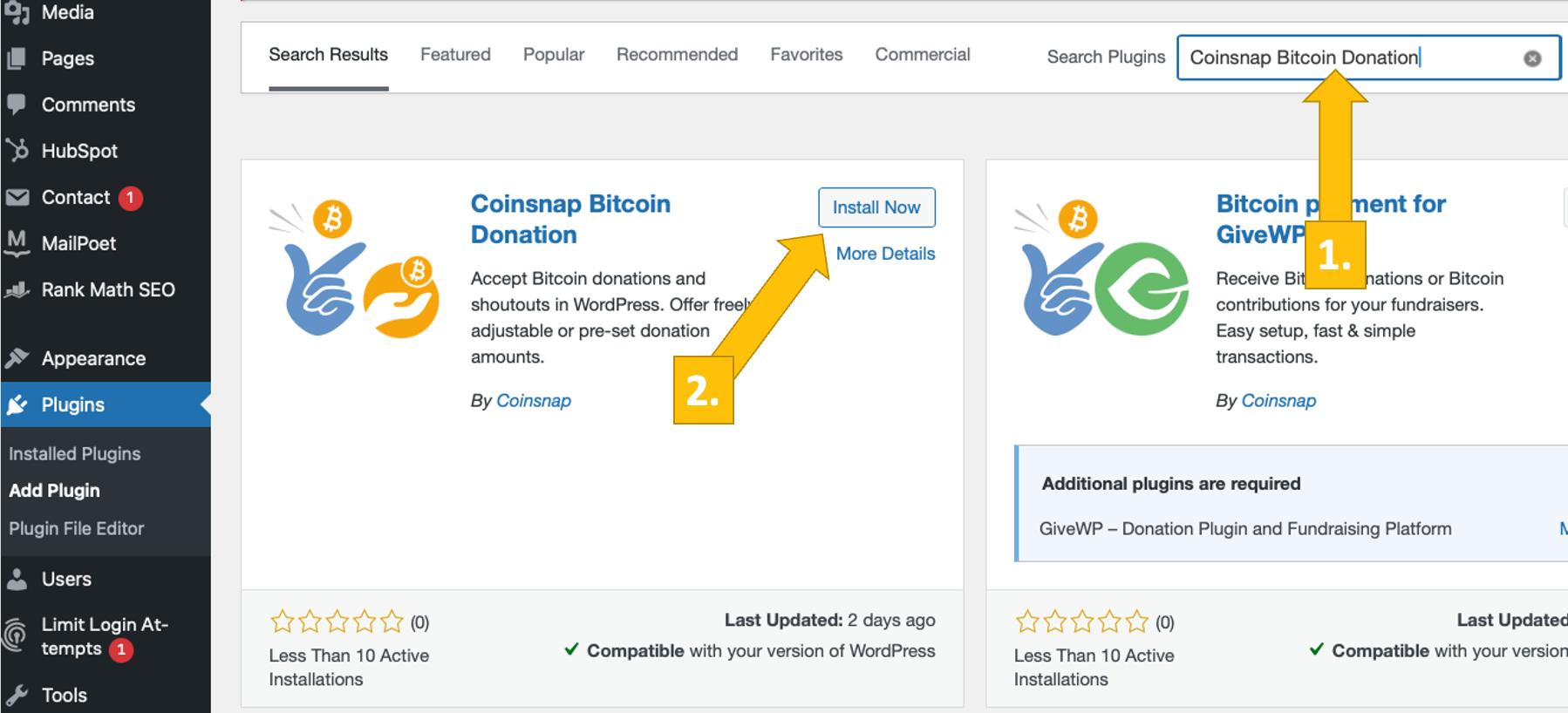
Унесите „ Coinsnap Bitcoin Donation “ у траку за претрагу [1]
Затим, када се додатак појави на листи, изаберите додатак Coinsnap Bitcoin Donation и кликните на Инсталирај одмах [2]. За неколико секунди, дугме ће писати активирај . Кликните на дугме!
Донација биткоина на Coinsnap-у је сада успешно инсталирана и наведена је као донације биткоина у црној левој бочној траци у WordPress бекенду.
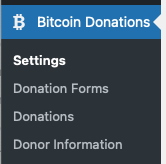
Повежите Coinsnap налог са Coinsnap додатком за донацију биткоина
Подешавања Coinsnap-а за донацију биткоина
Након што инсталирате и активирате додатак за донације битцоина Coinsnap, потребно је да конфигуришете подешавања Coinsnap-а. Идите на Донације битцоина -> Подешавања [1] у црној бочној траци са леве стране.

Сада изаберите свој систем плаћања Coinsnap [1]. (Такође можете изабрати BTCPay сервер ако га користите, а затим попунити одговарајуће информације.)
Затим ћете морати да унесете свој Coinsnap продавнички ИД и свој Coinsnap API кључ . [2] (Погледајте доле да бисте сазнали како да их преузмете са свог Coinsnap налога.)
Чим унесете ИД продавнице и АПИ кључ у одговарајућа поља, кликните на дугме за проверу . Ако поред видите зелену поруку „ Веза је успешна“ , ваш додатак је спреман да прихвати донације у биткоинима и да их уплати на ваш Лајтнинг новчаник.
Не заборавите да кликнете на Сачувај измене пре него што почнете са подешавањем обрасца за донацију!
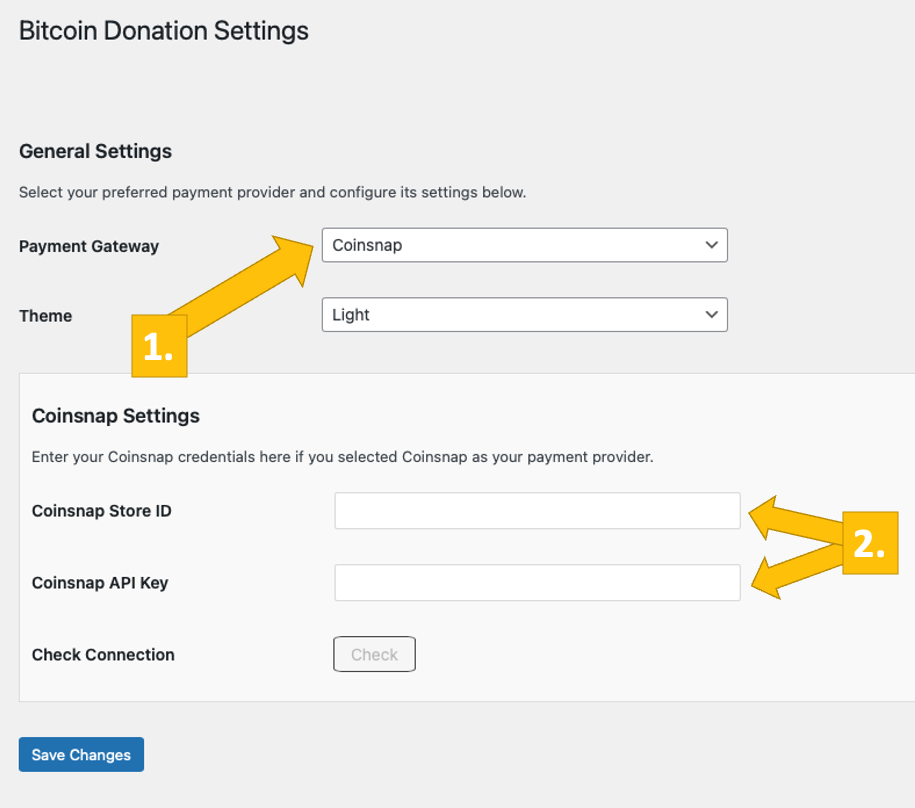
Podešavanja Coinsnap prodavnice
U pozadini Coinsnap-a idite na stavku menija Podešavanja , a zatim kliknite na Prodavnica u plavom polju. Tamo ćete pronaći Coinsnap Store ID [1] i Coinsnap API ključ [2]. Kopirajte ih jednu za drugom u odgovarajuća polja u podešavanjima Coinsnap-a (pogledajte gore). Zatim kliknite na dugme Sačuvaj promene na dnu stranice da biste primenili i sačuvali podešavanja.
Када унесете и сачувате податке о Coinsnap-у у подешавањима Contact Form 7 Coinsnap-а, спремни сте да примате Bitcoin трансакције из новчаника ваших купаца у свој новчаник. Сада је преостао само још један корак и можете продавати за Bitcoin!

Повежите свој BTCPay сервер са Coinsnap додатком за донацију биткоина
Подешавања BTCPay сервера за донацију биткоина
Након што инсталирате и активирате додатак за донације битцоина Coinsnap, потребно је да конфигуришете подешавања Coinsnap-а. Идите на Донације битцоина -> Подешавања [1] у црној бочној траци са леве стране.

Сада изаберите свој систем плаћања BTCPay [1].
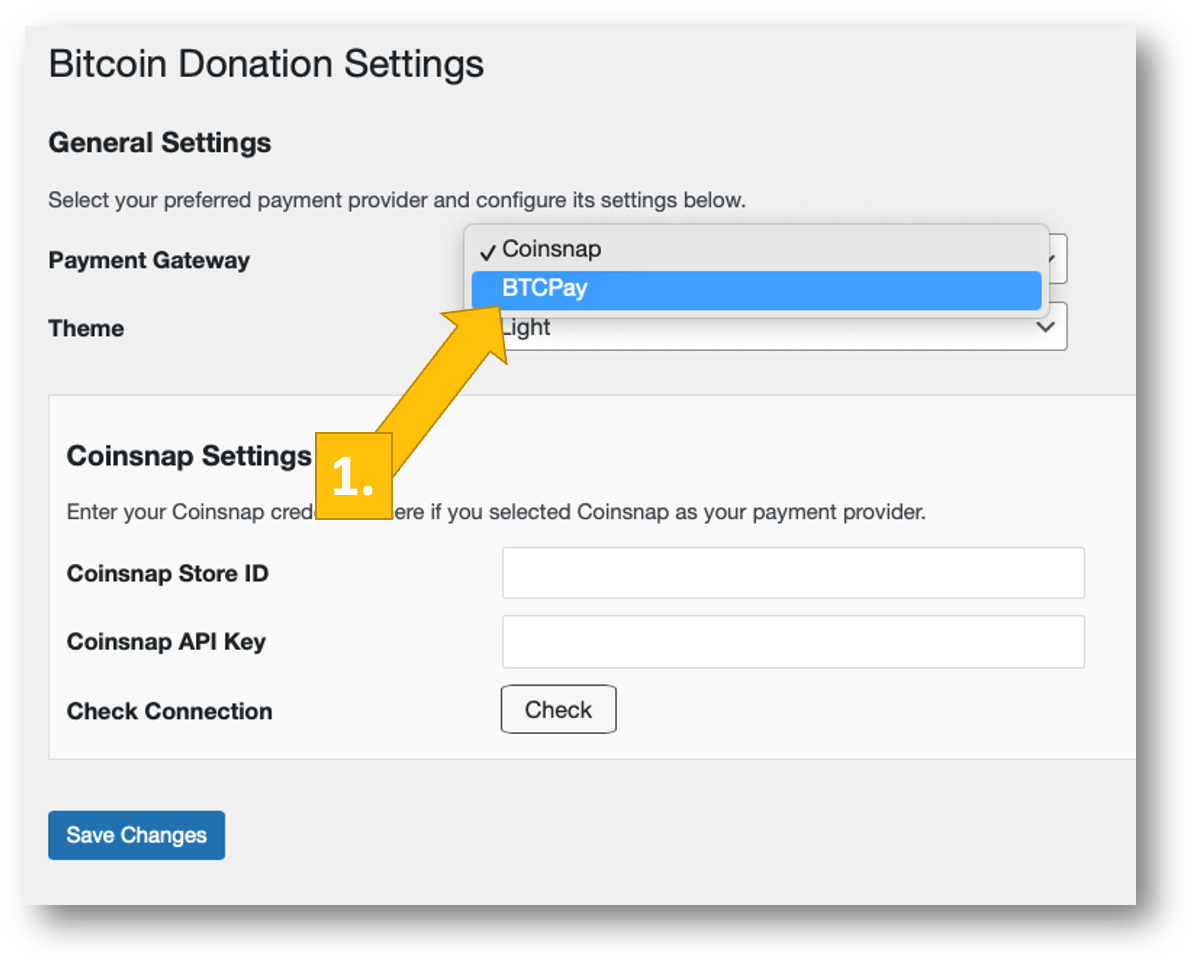
Сада се пријавите на свој BTCPay сервер. Ако сте то урадили, унесите URL адресу свог BTCPay сервера у одговарајуће поље на картици Подешавања донације [1].
Затим ћете морати да кликнете на дугме Генериши API кључ [2].
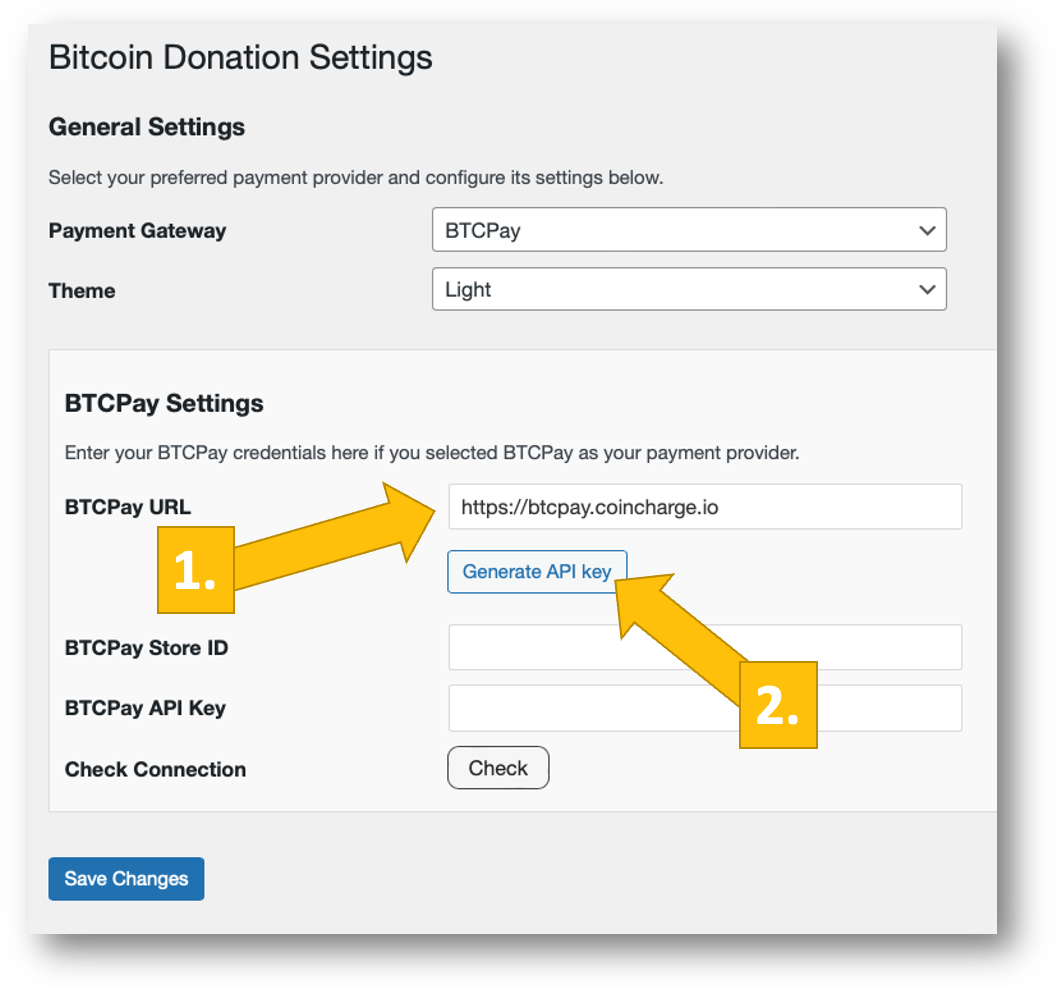
Затим ћете бити преусмерени на ваш BTCPay сервер.
Изаберите своју продавницу [1], а затим кликните на настави [2].
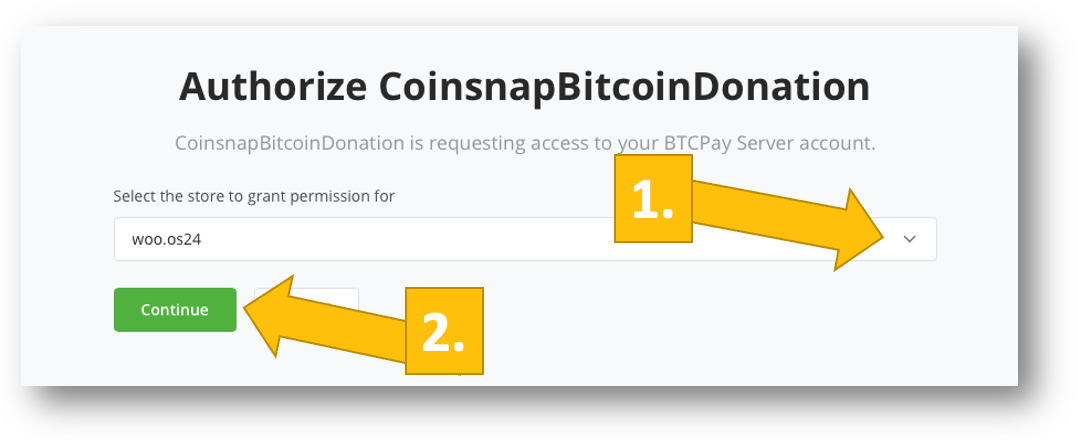
Затим ћете бити преусмерени на овај екран. Унесите назив ваше продавнице на врху [1], а затим кликните на ауторизацију апликације [2].
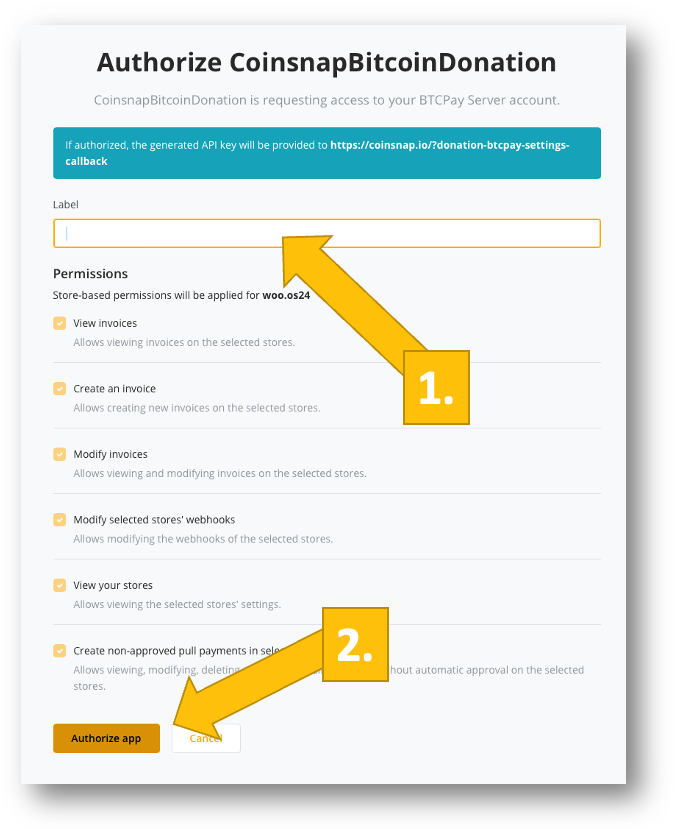
Ваш BTCPay сервер је сада успешно повезан са вашом онлајн продавницом, путем Coinsnap Bitcoin Donation додатка!
(Ако кликнете на провери , добићете обавештење о успеху (зелене боје)).
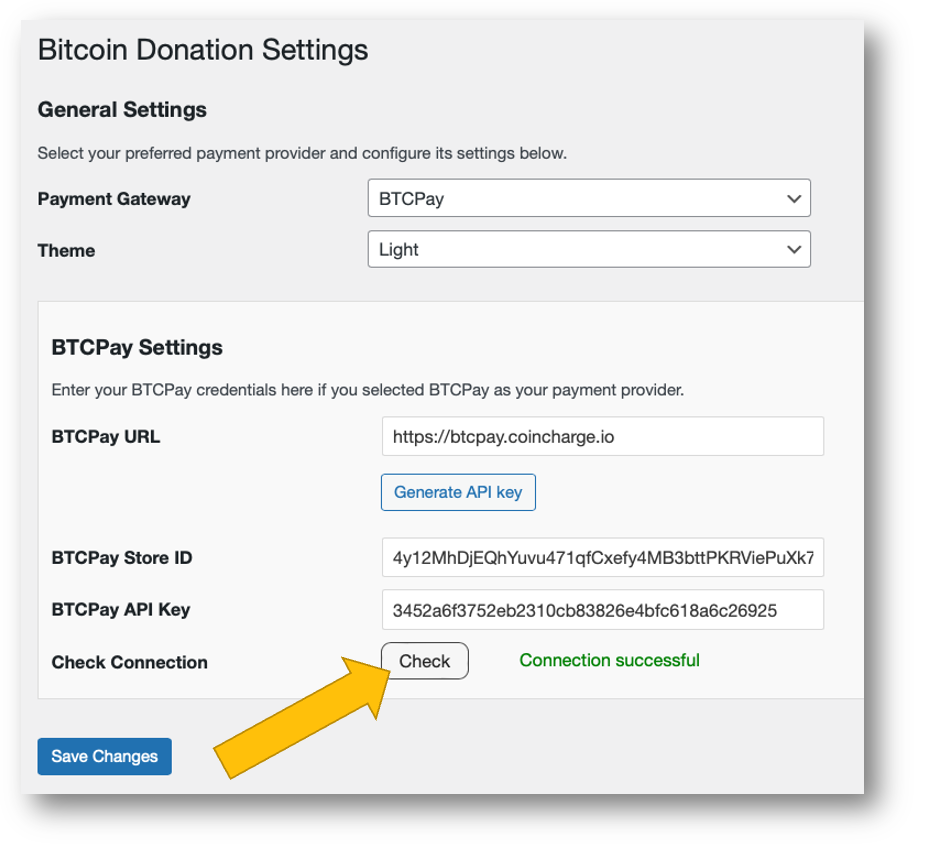
Направите дугме за донацију биткоина за вашу WordPress веб страницу
Како подесити једноставно дугме за донацију
Идите на донације биткоина -> Обрасци за донације [1] у левој бочној траци. У дугмету Донација сада можете да конфигуришете подешавања донације:
Активирајте дугме за донацију [2], изаберите локалну валуту [3], прилагодите текст дугмета [4] и текст наслова који ће се приказивати у пољу за донацију на вашој веб страници [5].
Затим изаберите износ донације који желите да буде приказан у пољу за донације на вашој веб страници [6]. Напомена: Овај износ се односи на фиат валуту коју сте изабрали у [3]!
Затим можете поставити подразумевану поруку [7] која је резервисано место које ваши донатори могу променити по жељи.
Ако сте креирали страницу захвалности, унесите URL адресу у следеће поље [8] – ваши донатори ће бити преусмерени на ту страницу чим успешно одобре донирање.
Сада можете бирати између две унапред дефинисане величине оквира – широке и уске [9]. (Уска, на пример, је одлична за употребу у бочним тракама или подножјима, широка би могла бити ваш избор испод објаве или тако нешто.)
На крају, али не и најмање важно, можете одабрати да прикупљате одређене информације од својих донатора тако што ћете означити поље у линији „Прикупи информације о донаторима“ [10].
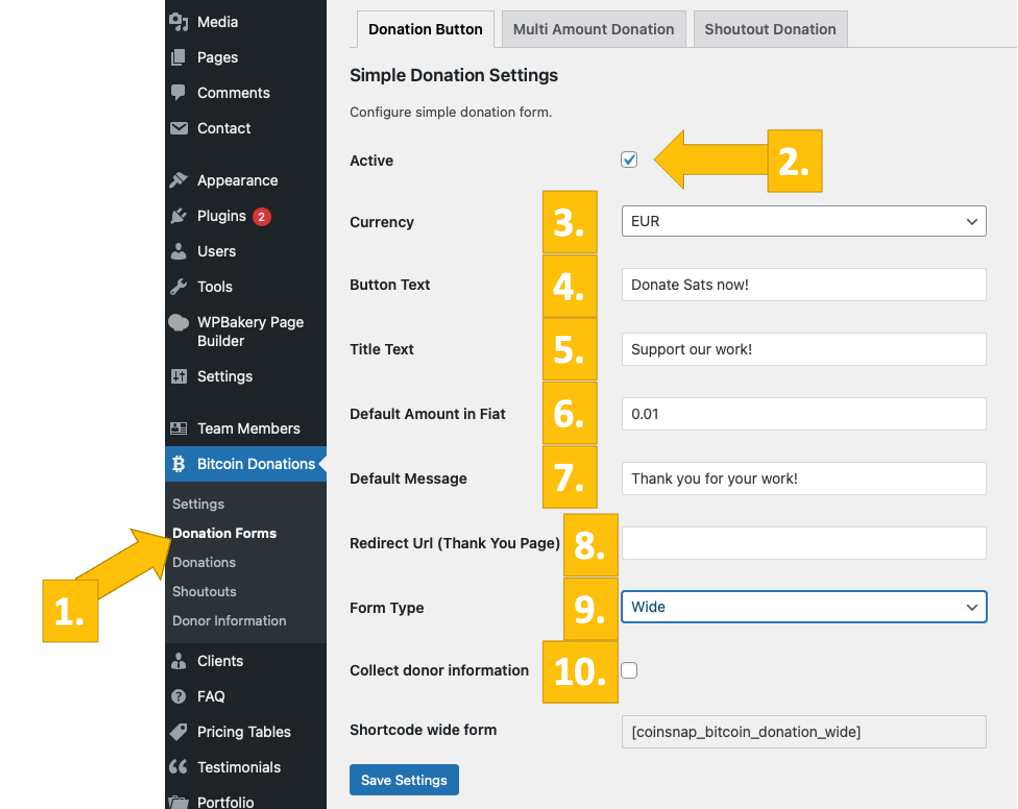
Прикупљање информација од ваших донатора
Ако желите да прикупите неке обавештајне податке о својим донаторима и кликнули сте на поље за потврду, видећете овај мени.
Сада само изаберите које информације желите да прикупите и да ли желите да то буду обавезне информације или оставите опцију коју ће ваш донатор одлучити.
У овом примеру, име донатора је обавезна информација. Не покушавамо да прикупимо њихово презиме ( Сакривено ), остављамо им да оставе своју имејл адресу и поруку ( Прилагођено поље за име , које ви попуњавате). Сходно томе, ова поља су означена као опционална .
Постављање дугмета за донирање биткоина на вашу веб страницу
Сада сте спремни да прикажете поље за донацију биткоина на својој веб страници. Једноставно копирајте кратки код [coinsnap_bitcoin_donation] и залепите га на било које место које изаберете.
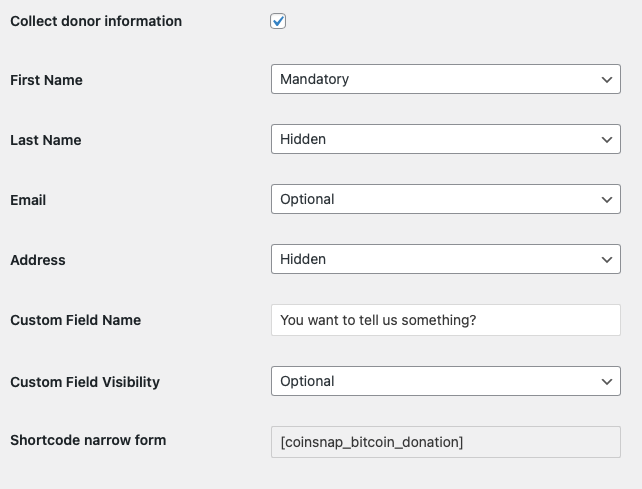
Дугме за донацију више износа биткоина
Донација са више износа вам омогућава да унапред дефинишете 3 вредности донације које ће донатор моћи да изабере. Наравно, ваши донатори и даље могу да их игноришу и да сами одреде износ.
Да бисте конфигурисали донацију у више износа , само изаберите одговарајућу картицу у обрасцима за донације и попуните приказани образац. Пошто је ово веома слично горњем примеру и веома једноставно, овде нећемо улазити у детаље конфигурације. Само покушајте и лако ћете успети да креирате донацију у више износа биткоина коју замишљате!
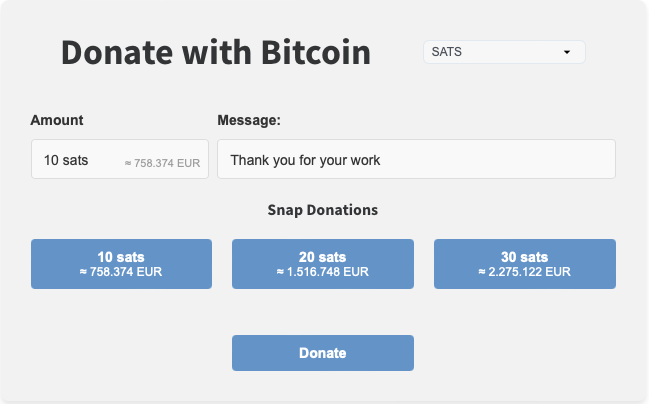
Тестирајте дугме за донацију биткоина
Након што су сва подешавања извршена, треба извршити тест трансакцију.
Попуните кутију за донације коју сте креирали и поставили на своју веб страницу и кликните на дугме за плаћање („ Донирајте Сатс сада! “)
Ако прикупљате информације о донаторима, попуните образац који видите у наставку.
Sada ćete biti preusmereni na stranicu plaćanja za Bitcoin da biste dovršili kupovinu.
Stranica za plaćanje Bitcoin-om je sada prikazana i nudi platiocu mogućnost plaćanja Bitcoin-om ili Lightning-om.
Obe metode su integrisane u prikazani QR kod.
Nakon uspešne uplate, račun se može detaljno pogledati.

















